Theodore Horn
0
4677
77
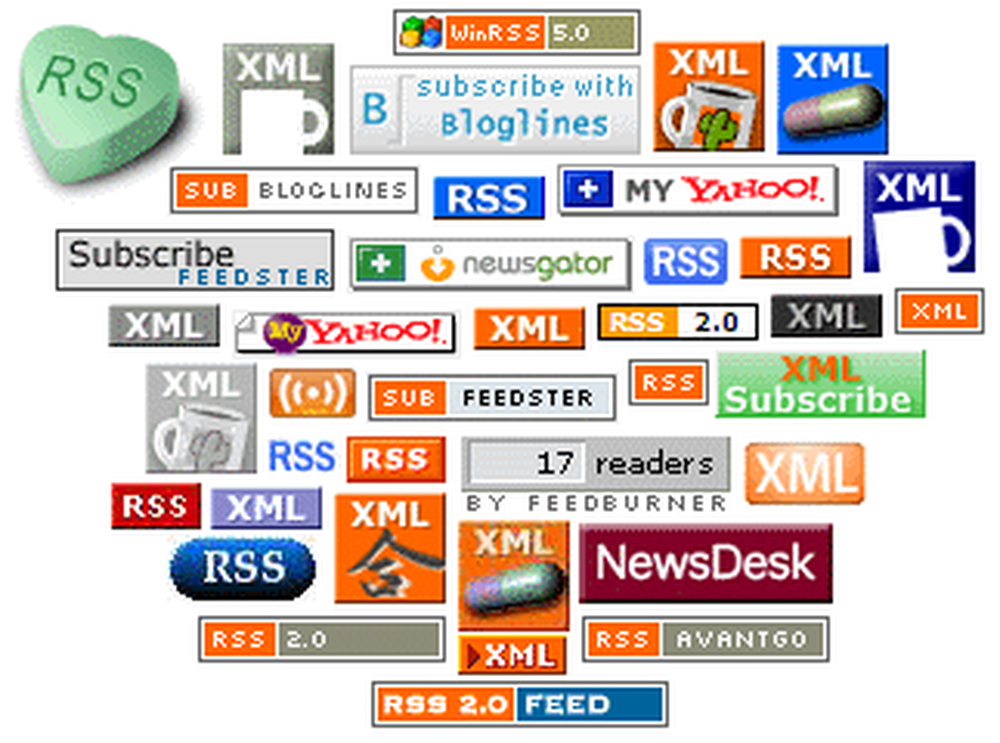
Als u al bent begonnen met Google Reader, bent u waarschijnlijk klaar voor een aantal geavanceerde tips en trucs om deze veelzijdige RSS-client beter te gebruiken. Dit is wat u moet doen om een echte Google Reader-gebruiker te worden.
Wordt georganiseerd
Google Reader biedt twee effectieve manieren om uw feeds in de juiste volgorde te plaatsen: mappen en tags. (Google is inconsistent in het gebruik van “mappen” en “labels”, ze vaak behandelen als hetzelfde, maar omdat folderen en tagging een beroep doen op verschillende denkrichtingen, is het effectief om erover te praten als twee afzonderlijke dingen.)
Foldering
Als u een map wilt maken, klikt u op een feed en selecteert u “Nieuwe map” van de “Feedinstellingen ... ” drop-down in de rechterbovenhoek. Een pop-up zal u vragen om een naam in te voeren voor uw nieuwe map; Zodra u op OK klikt, wordt de nieuwe map gemaakt en wordt de feed naar deze map verplaatst. Advertising
Als u meer feeds aan een map wilt toevoegen, selecteert u de mapnaam in de map “Feedinstellingen ... ” drop-down tijdens het lezen van de feed; nogmaals, het zal in de map worden verplaatst. (Een leuk klein vervagingsalarm bovenaan geeft aan dat het werkt.)
tagging
Je hebt misschien al gemerkt dat Google Reader de mappen belt die je hebt gemaakt “labels” als je naar ze kijkt in de “instellingen”. Maar er is een andere, duidelijke taginterface in Reader die meer werkt zoals we verwachten dat het taggen werkt.
Onderaan elke post in een feed staat een “Voeg feed toe” link (het zal zeggen “Bewerk feed” als je al een bericht hebt getagd). Als u hierop klikt, wordt een tekstveld geopend waarin u tags kunt invoeren. U kunt zoveel invoeren als u wilt, gescheiden door komma's. Advertising
Als je eenmaal geraakt bent “Opslaan”, scrol naar beneden in de linkerzijbalk en je ziet al je tags met weinig “verkoop tag” pictogrammen naast hen. Door erop te klikken worden alle berichten geopend die u met die tag heeft getagd.
Deel en ster
Op dezelfde werkbalk als de “Tags toevoegen” link is een link gemarkeerd “Delen”. Google Reader maakt een openbare pagina voor elk account en alles wat u markeert om te delen, wordt daar gepost. Mijn gedeelde items zijn bijvoorbeeld hier. Het zal ook een RSS-feed creëren die uw vrienden of klanten of wie dan ook in hun eigen RSS-lezer kan laden. In theorie zou je je eigen gedeelde items RSS kunnen laden, die ergens nuttig voor moeten zijn, maar dat gebruik ontgaat me op dit moment ...
Direct naast “Delen” is “Ster toevoegen”, De versie van Google Reader voor bladwijzers. Alles met een ster erop is toegankelijk via de “Items met ster” feed in de linkerbovenhoek van de pagina (in tegenstelling tot gedeelde items worden items met een ster niet openbaar weergegeven). Zodat je door je feeds kunt bladeren, met alles dat aandacht verdient, met in de hoofdrol en terug naar je “Items met ster” bekijken wanneer je tijd hebt - vergeet het gewoon niet “Ster verwijderen” ze terwijl je leest. Advertising
Lees Volgende

10 kleine veranderingen om uw huis als thuis te laten voelen

Wat maakt mensen blij? 20 geheimen van "altijd gelukkige" mensen

Hoe u uw overdraagbare vaardigheden kunt verscherpen voor een snelle carrièreswitch
Scroll naar beneden om het artikel verder te lezenNeem snelkoppelingen
Google Reader is redelijk intuïtief, maar er zijn een paar standaardtoetsenbordsneltoetsen die je moet kennen om het gebruik ervan nog eenvoudiger te maken:
- Ga naar het volgende item: j
- Ga naar het vorige item: k
- Eén pagina omlaag: spatie (gaat naar het volgende bericht als het huidige bericht minder dan één pagina is)
- Ster: s
- Delen: shift-s
- Markeren als gelezen / ongelezen: m
- Markeer alles in feed als gelezen: shift-a
- Tags toevoegen aan een item: t
- Alle items voor een tag bekijken: gt
- Ga naar “alle spullen” uitzicht: ga
- Ga naar “items met ster” uitzicht: gs
Ga verder
De verspreiding van RSS naar vrijwel alles in deze mashable tijden betekent dat meer en meer informatie kan worden gekanaliseerd naar Google Reader en beschikbaar is vrijwel op het moment dat het op het web verschijnt. Hier zijn een paar interessante trucs en hacks die ik ben tegengekomen om meer te doen met Google Reader:
- Voeg uw gedeelde items toe aan uw eigen website. Klik “plaats een clip van je gedeelde items” aan de bovenkant van de “Gedeelde items” weergave om de code te krijgen om uw meest recente gedeelde items toe te voegen in een vak op uw eigen site. U kunt kiezen wat uw feedbox moet benoemen, hoeveel items u moet opnemen (maximaal 10), het kleurenschema en of u de originele bronnen van de items wilt weergeven. (Zie de “Wat ik de laatste tijd lees” vak onderaan rechts op de startpagina van mijn site).
- Lees uw feeds op uw telefoon of web-enabled PDA. Google Reader heeft een prachtige interface voor kleine schermen op www.google.com/reader/m. Ik gebruik Opera Mini op mijn Treo 680 om Reader te bekijken, en hoewel het soms een tijdje duurt om de eerste pagina te laden, is het daarna behoorlijk pittig en Google kan de inhoud goed indelen voor het kleine scherm.
- Kijk wat er speelt in een theater bij jou in de buurt. Gebruik de RSS-generator van het favoriete theater om een afzonderlijke RSS-feed te maken voor elk theater dat u vaak bezoekt; je krijgt up-to-date tijden voor elke film die momenteel wordt afgespeeld, met één filmtitel en tijden per bericht.
- Maak Google-zoekfeeds. Als het voor u belangrijk is om nieuwe zoekresultaten bij te houden voor bepaalde zoektermen, kunt u GoogleAlert gebruiken om feeds te maken op basis van geselecteerde zoekwoorden. Met het gratis account kunt u drie verschillende zoekopdrachten uitvoeren; voor meer moet je upgraden naar een betaald account. Zorg ervoor dat u de e-mailwaarschuwingen uitschakelt “gebruikersinstellingen” of je krijgt dubbele resultaten per e-mail.
- Maak feeds van sites die ze niet hebben. Meer geduldige mensen dan ik kunnen Dapper gebruiken voor RSS-ify-websites die geen feeds hebben. Je moet de inhoudsgebieden identificeren om Dapper te laten zien hoe je het moet doen; eerlijk gezegd, het proces heeft een aparte tutorial nodig om het goed uit te leggen, maar als je het kunt achterhalen, probeer het dan.
- Pakketten volgen. Als u veel pakketten verzendt, stelt u a in “Pakket traceren” map in Reader en gebruik een van de volgende services om RSS-feeds voor elk pakket te maken. Ze zijn allemaal iets anders, dus probeer ze allemaal en bepaal welke het beste aan onze behoeften voldoet.
- SimpleTracking is, nou ja, simpel - voer uw trackingnummer in, selecteer welke verzendservice u gebruikt en klik op “Genereer een RSS-URL”. Knip en plak de aldus gegenereerde URL in Google Reader. Volg uw pakket.
- TrackThePack detecteert automatisch welke service u gebruikt en voegt de mogelijkheid toe om een opmerking toe te voegen aan uw feed, wat handig kan zijn om de lading tonercartridges te onderscheiden van de verzameling vintage manga-speelgoed die u op eBay hebt gekocht.
- Pakket volgen Met Google Maps en RSS brengt u de voortgang van uw pakket op een Google Map, zodat u uw pakket overal waar u woont naar de centrale sorteerfaciliteit kunt laten kijken en langzaam naar u terug kunt kruipen.
- Ga offline. Het nieuwste van Google Labs is Google Gears, een opensource-browserextensie waarmee webtoepassingen offline JavaScript-functionaliteit kunnen bieden met yadda-yadda-yadda. Hier is de oplossing voor: Google Gears biedt Google Reader mojo, waarmee u uw huidige feeds kunt opslaan voor off-line lezen. Als u veel vliegt of vaak uw laptop gebruikt op plaatsen waar geen wifi beschikbaar is, klikt u gewoon op “Lees offline” in de rechterbovenhoek (u wordt gevraagd om Google Gears te installeren als u dat nog niet heeft gedaan; u zult er misschien versteld van staan dat Google Gears nog steeds in bèta is, dus de gebruikelijke disclaimers zijn van toepassing). Wanneer u weer online komt, synchroniseert Google Gears uw offline lezen zodat alles wat u heeft gelezen, met een ster of met een gedeelde naam als zodanig wordt weergegeven.
Krijg alle zen en dingen
Eén laatste ding: er is geen zoekfunctie in Google Reader. Ja, ook al is Google een bedrijf dat is gebouwd op zoektechnologie, de bevoegdheden waarover moet worden beslist, “geen zoekopdracht”. Er is een hack-around waarbij je je eigen zoekmachine rouleert met behulp van de OPML-export van je Reader-abonnementen en een Greasemonkey-script en een slinger en de schedel van een rechtvaardige man met drie zilveren spijkers erin gehamerd, maar zodra je er een toevoegt nieuwe feed moet je opnieuw beginnen, en dat klinkt als een pijn in de ... nek. Advertising
Dus het gebruik van Google Reader geeft je een speciale gelegenheid om acceptatie te beoefenen van die dingen die je niet kunt veranderen, om geduld te leren met de manier waarop de wereld is, en om boven je kleine verlangens uit te stijgen. Dat is best een beetje te krijgen van een RSS-lezer!
En, zoals ik al zei, je kunt pakketten volgen.











